AtendeSmart: CONCILIAÇÃO BANCÁRIA
*** ORIENTAÇÃO ***
Módulo de Conta-Corrente: Conciliação Bancária
Esta orientação tem como objetivo detalhar passo-a-passo como fazer a conciliação bancaria entre lançamentos feitos no módulo de Conta-Corrente e as informações importadas do Banco.
Para importar esta informação da conta bancária para o módulo de Conta-Corrente do ATENDE é necessário baixar um extrato com o período que se deseja realizar a conciliação, este arquivo deve ser de extensão OFX obrigatoriamente.
Obs.: Para ver a orientação com melhorias na conciliação Bancária por importação do arquivo OFX clique aqui
Abaixo será descrito os procedimentos para fazer a conciliação:
1º – Importar arquivo OFX com dados do extrato bancário
- O usuário já deverá estar de posse do arquivo de extensão OFX, geralmente disponível no “Internet Home Bank”.
- Clicar em “FINANCEIRO>TABELAS>CONTA CORRENTE”, e abrir a conta desejada.
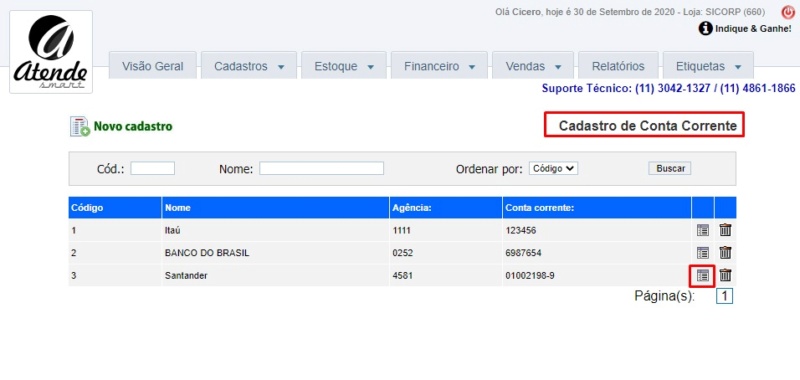
- Lançar os movimentos do período desejado, que deve ser o mesmo período do estrato bancário que será importado.
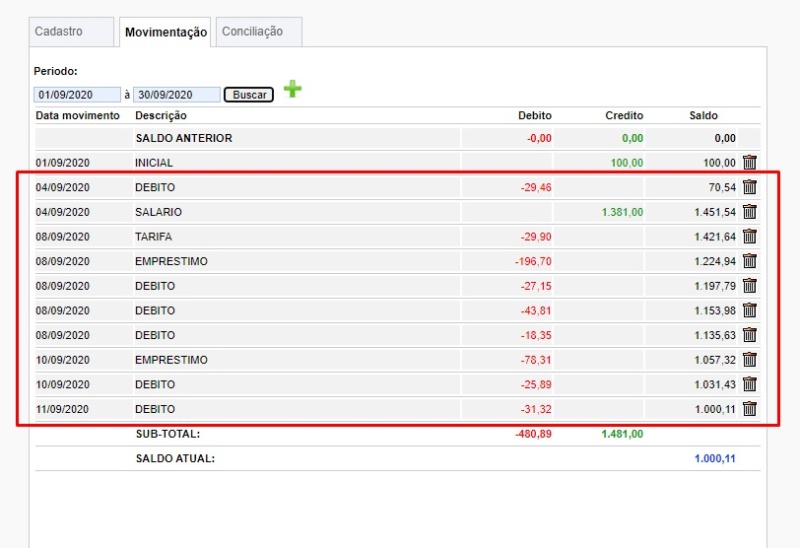
- Ao terminar de lançar os movimentos, clique na aba “Conciliação”, depois clique no botão [Escolher Arquivo] e selecione o arquivo OFX. Em seguida clique no botão [Upload Arquivo].
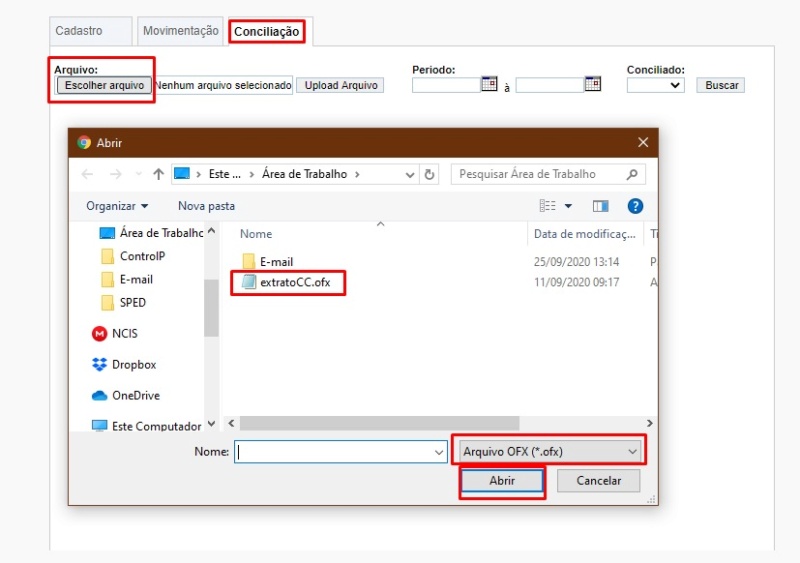
- Ao termino da importação o sistema dará a mensagem de “Importado com sucesso”.
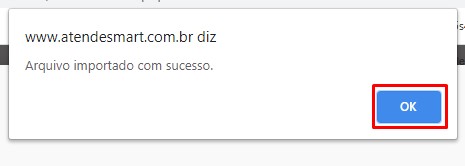
- Ao fechar a mensagem, você verá os campos “Período:” preenchidos com o período do arquivo OFX. Clique no botão [BUSCAR].
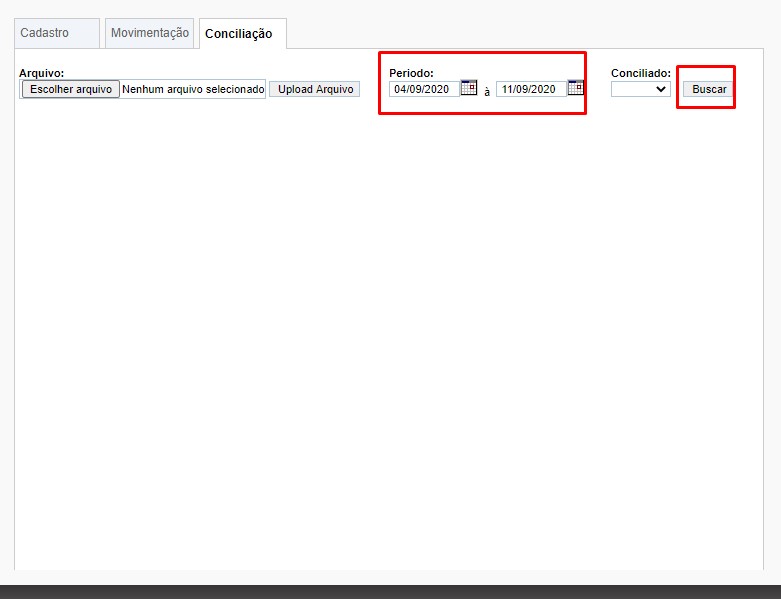
2º – Fazer a conciliação dos movimentos
- Neste momento o usuário verá os movimentos lançados do lado esquerdo mais acima, e os movimentos importados do arquivo do lado direito mais abaixo. A partir deste ponto, deve se escolher o movimento lançado que fica a esquerda, e o seu correspondente que fica a direita, isto é a conciliação.
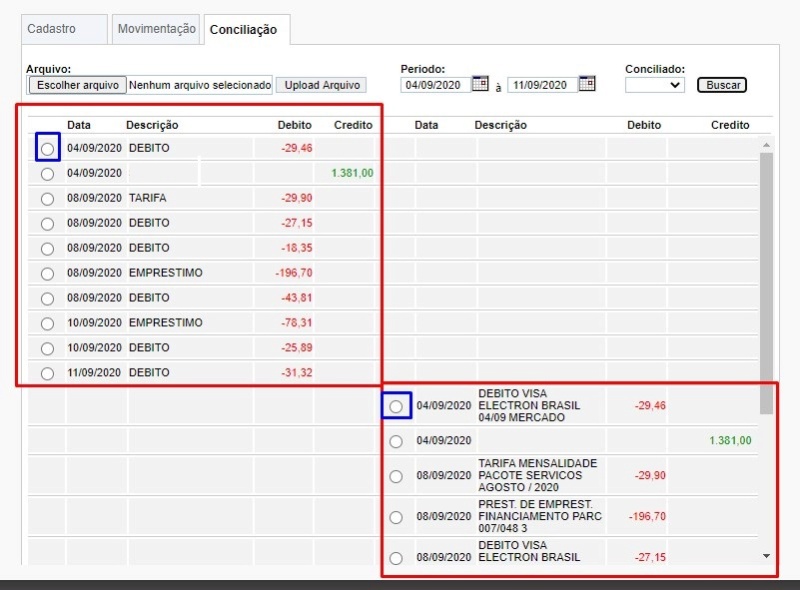
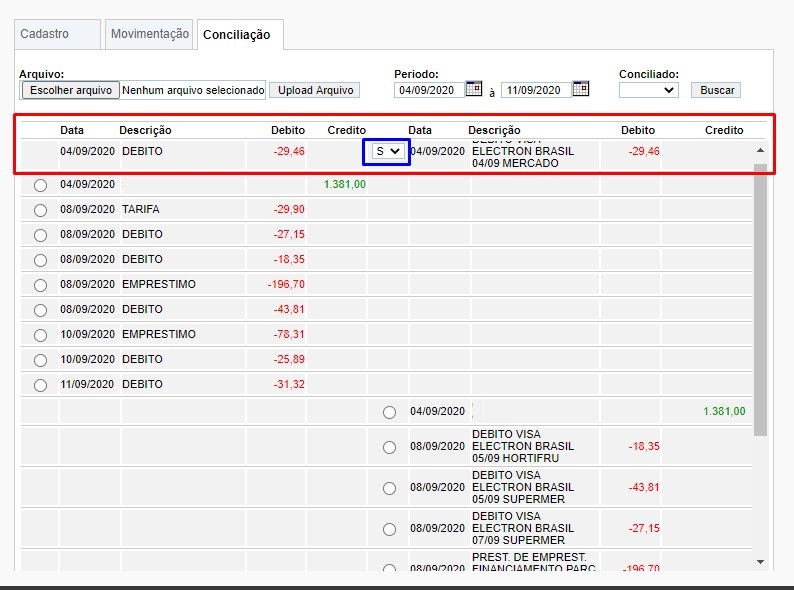
- Repita este procedimento, até todos os itens estarem conciliados.
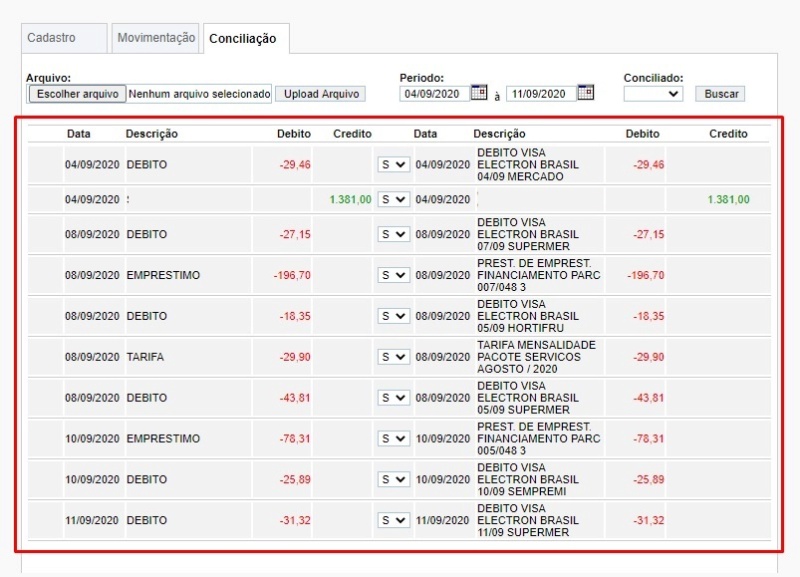
- Para desfazer a conciliação de um movimento, basta ir no campo onde está selecionado a opção “S”, e selecionar a opção “N” e a conciliação estará desfeita.
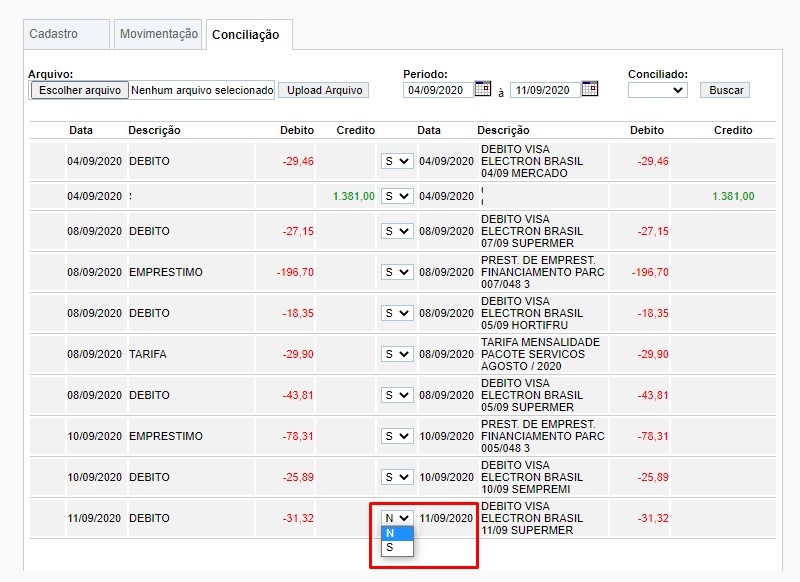
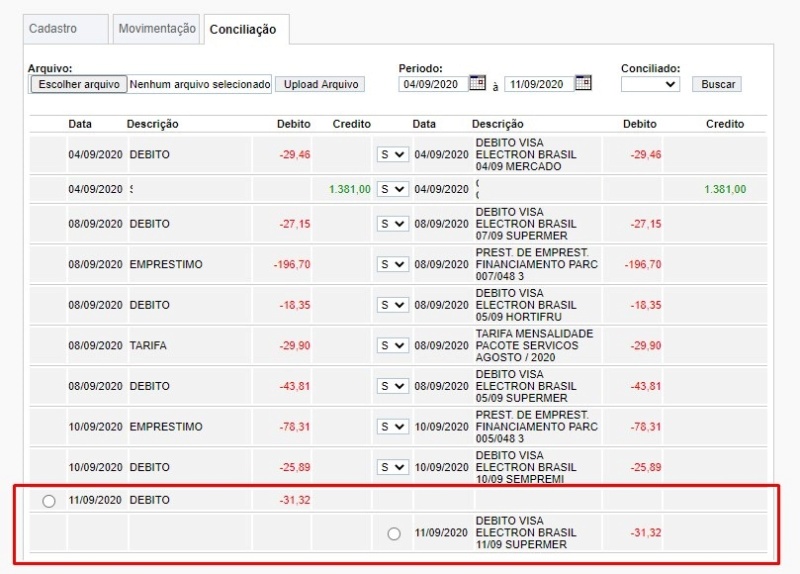
Obs.: Para ver a orientação com melhorias na conciliação Bancária por importação do arquivo OFX clique aqui
Share this content: